2112
Syy
Tulostuksen paperiasetukset eivät ole samat kuin tulostimeen tallennetut kasetin paperin tiedot.
 Huomautus
Huomautus
-
Lisätietoja sopivista paperin asetusten yhdistelmistä, jotka voit määrittää tulostinajurissa tai LCD-näytössä:
 Materiaalityypin asettaminen tulostinajurilla ja tulostimella (Windows)
Materiaalityypin asettaminen tulostinajurilla ja tulostimella (Windows) Materiaalityypin asettaminen tulostinajurilla ja tulostimella (Mac)
Materiaalityypin asettaminen tulostinajurilla ja tulostimella (Mac) Paperikoon asettaminen tulostinajurilla ja tulostimella (Windows)
Paperikoon asettaminen tulostinajurilla ja tulostimella (Windows) Paperikoon asettaminen tulostinajurilla ja tulostimella (Mac)
Paperikoon asettaminen tulostinajurilla ja tulostimella (Mac) -
Lisätietoja tulostimeen tallennettavista kasetin paperin tiedoista:
 Tulostuksen paperiasetukset (Windows)
Tulostuksen paperiasetukset (Windows) Tulostuksen paperiasetukset (Mac)
Tulostuksen paperiasetukset (Mac) Tulostuksen paperin asetukset (Älypuhelin tai vastaava)
Tulostuksen paperin asetukset (Älypuhelin tai vastaava)
Jos tulostuksen paperiasetukset eivät ole samat kuin tulostimeen tallennetut kasetin paperin tiedot, LCD-näyttöön tulee ilmoitus.
-
Tulostinajuriin määritetyt tulostusasetukset:
Paperikoko: A4
Tulostusmateriaali: Tavallinen paperi
-
Tulostimeen tallennetut kasetin paperin tiedot:
Paperikoko: Legal
Tulostusmateriaali: Tavallinen paperi
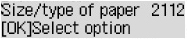
Toimi
Seuraava näyttö avautuu LCD-näyttöön painettaessa tulostimen OK-painiketta kopioinnin valmiusnäytössä.
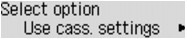
Valitse tarvittaessa toiminto.
 Huomautus
Huomautus
-
Alla näkyviä valintoja ei välttämättä näytetä kaikilla asetuksilla.
- Käytä kas. asetuksia (Use cass. settings)
-
Valitse, haluatko tulostaa kasettiin 2 asetetulle paperille paperin asetuksia muuttamatta.
Jos tulostuksen paperin asetuksena on esimerkiksi A4 ja tulostimeen tallennetuissa kasetin paperin tiedoissa on Legal, tulostin aloittaa tulostuksen A4-asetuksella kasettiin 2 asetetulle paperille.
- Vaihda paperi (Replace the paper)
-
Valitse, jos haluat tulostaa vaihdettuasi kasetin 2 paperin.
Jos tulostuksen paperiasetuksena on esimerkiksi A4 ja tulostimeen tallennetuissa kasetin paperin tiedoissa on Legal, kasettiin 2 on asetettava A4-kokoista paperia ennen tulostuksen aloittamista.
Kun paperi on vaihdettu ja kasetti 2 asetettu, kasetin paperin tietojen tallennusnäyttö tulee näkyviin. Rekisteröi kasetin 2 paperin tiedot niin, että ne vastaavat kasettiin asetettua paperia.
 Huomautus
Huomautus-
Jos et tiedä tulostimeen rekisteröityjä paperin tietoja, paina Takaisin (Back)-painiketta, kun toiminnon valintanäyttö avautuu. Kun edellinen näyttö avautuu, katso paperin koko ja tulostusmateriaali ja tallenna ne tulostimeen.
-
Lisätietoja sopivista paperin asetusten yhdistelmistä, jotka voit määrittää tulostinajurissa tai LCD-näytössä:
 Materiaalityypin asettaminen tulostinajurilla ja tulostimella (Windows)
Materiaalityypin asettaminen tulostinajurilla ja tulostimella (Windows) Materiaalityypin asettaminen tulostinajurilla ja tulostimella (Mac)
Materiaalityypin asettaminen tulostinajurilla ja tulostimella (Mac) Paperikoon asettaminen tulostinajurilla ja tulostimella (Windows)
Paperikoon asettaminen tulostinajurilla ja tulostimella (Windows) Paperikoon asettaminen tulostinajurilla ja tulostimella (Mac)
Paperikoon asettaminen tulostinajurilla ja tulostimella (Mac)
-
- Peruuta tulostus (Cancel printing)
-
Peruuttaa tulostuksen.
Valitse, jos haluat muuttaa tulostuksen paperin asetuksia. Muuta paperin asetuksia ja yritä sitten tulostaa uudelleen.
 Huomautus
Huomautus
-
Voit poistaa käytöstä ilmoituksen, joka estää tulostamisen väärillä asetuksilla. Jos poistat ilmoituksen käytöstä, tulostin aloittaa tulostuksen, vaikka tulostuksen paperiasetukset ja tulostimeen tallennetut kasetin paperin tiedot eivät ole samat.
-
Asetusten muuttaminen käyttöpaneelin avulla:
 Kasetin asetukset (Windows)
Kasetin asetukset (Windows) Kasetin asetukset (Mac)
Kasetin asetukset (Mac) Kasetin asetukset (Älypuhelin tai vastaava)
Kasetin asetukset (Älypuhelin tai vastaava) -
Voit muuttaa asetukset tulostinajurissa seuraavasti:
 Tulostimen toimintatilan vaihtaminen (Windows)
Tulostimen toimintatilan vaihtaminen (Windows)
-

